唯冠电脑无声怎么办?声音问题如何解决?
- 数码产品
- 2025-04-03
- 4
当您的唯冠电脑突然变得寂静无声,不要慌张,这往往是一个常见的技术问题。无论您是电脑初学者还是资深用户,这篇文章都将带您一步步了解如何诊断和解决唯冠电脑的声音问题。
一、检查音频输出设备
开始解决问题之前,确保已经检查了音频输出设备。
确认耳机/音箱:首先确认您的耳机或音箱是否正常工作,在其他设备上测试以排除耳机/音箱故障。
检查连接:检查耳机或音箱与电脑的连接是否牢固,接触不良是导致无声的常见原因。
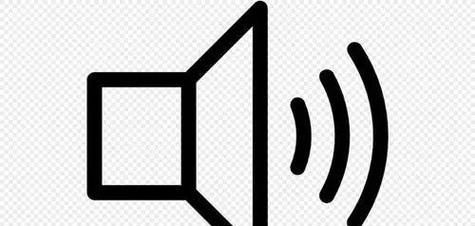
二、检查电脑声音设置
电脑的声音设置也可能导致无声问题,请按照以下步骤操作:
音量控制:确保电脑的音量开关没有被静音并且音量处于正常水平。
播放设备选择:在声音设置中确认正确的播放设备已被选为默认设备。在Windows系统中,可以通过右键点击任务栏右下角的音量图标,选择“打开声音设置”,在输出设备中进行选择。

三、更新或重新安装声卡驱动
驱动程序的问题往往会导致声音输出异常,遵循以下步骤更新或重新安装驱动:
设备管理器:点击“开始”按钮,搜索并打开“设备管理器”。
声音设备:在设备列表中找到“声音、视频和游戏控制器”,展开后找到声卡设备。
更新驱动:右键点击声卡设备,选择“更新驱动”,按照提示进行更新。
重新安装驱动:如果更新无效,可以尝试卸载后重新安装声卡驱动。

四、检查系统问题和进行系统恢复
系统级别的问题有时会造成硬件设备无法正常工作,您可以尝试以下操作:
运行故障排除工具:在Windows系统中,可以使用系统自带的故障排除工具来检测并修复常见的问题。
系统还原:如果问题在最近才出现,您可以尝试使用系统还原功能恢复到之前的一个还原点。
五、硬件故障排查
如果上述软件层面的步骤都无法解决问题,那么可能是硬件存在故障:
声卡故障:如果声卡是独立的,尝试把它拔出来再插回去,或者更换到另一个PCI插槽。
主板问题:如果声卡是集成的,那么问题可能出在主板上。这时可能需要专业的电脑维修服务。
六、深度诊断与修复建议
本部分将提供一些专业的诊断和修复建议,帮助用户深入解决声音问题:
使用硬件诊断工具:多数主板随附有硬件诊断软件,可以用来检测是否存在硬件故障。
查看系统日志:检查系统日志文件可能会提供关于无声问题的线索。
联系专业技术支持:如果您在尝试了上述所有步骤后问题仍未解决,建议联系唯冠的技术支持或专业的电脑维修服务。
七、预防措施和维护小贴士
为了防止未来声音问题的发生,以下是一些维护小贴士:
定期检查硬件连接:定期清理和检查声卡和其他硬件设备的连接情况。
保持系统和驱动更新:定期更新操作系统和驱动程序,利用最新的技术改善硬件功能。
使用电源保护装置:电源波动或突然断电可能会损坏内置声卡,安装UPS(不间断电源)装置是一个好选择。
通过以上各点的详细说明,相信您现在对于如何诊断和解决唯冠电脑无声的问题有了全面的了解。请依照步骤逐一排查,相信大多数的电脑声音问题都可以得到妥善解决。如果问题依然存在,别忘了及时寻求专业技术支持的协助。祝您电脑使用愉快,问题顺利解决。
版权声明:本文内容由互联网用户自发贡献,该文观点仅代表作者本人。本站仅提供信息存储空间服务,不拥有所有权,不承担相关法律责任。如发现本站有涉嫌抄袭侵权/违法违规的内容, 请发送邮件至 3561739510@qq.com 举报,一经查实,本站将立刻删除。
下一篇:联想笔记本驱动卸载方法是什么?